WordPress Sitenize Google Analytics Nasıl Eklenir?
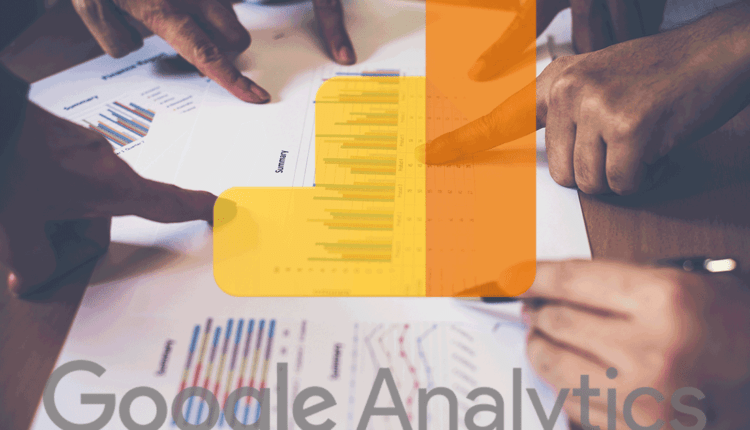
Sitenizin için Google Analytics büyük öneme sahiptir. Çünkü sitenizin aldığı trafiğin miktarını ve en önemlisi trafiğinizin kaynaklarını bilmiyorsanız sitenizin içeriğini doğru planlayamazsınız.
Web istatistiklerinden bahsederken sitenizle ilgili istatistikler verebilen çok sayıda farklı sistem mevcuttur. Ancak Google Analytics diğerlerinden farklı olarak Google tarafından ücretsiz ve çok geniş özellikler barındırması nedeniyle ön plana çıkmaktadır.
Google Analytics, site trafiğiniz hakkında ayrıntılı ve kapsamlı istatistikler sağlayabilir. Bu hizmeti kullanarak sitenizi ücretsiz olarak farklı açılardan analiz edebilirsiniz.
Özellikle Türkiye çapında bir çok kişinin açılış sayfasının google.com olduğunu düşünürsek. Sitemize gelen organik aramalar Google üzerinden olacağı için Analytics sitemizi geliştirirken bilgi edinme açısından bizim için önemli bir yer almaktadır.
Google Analytics, trafik sayısını, trafiğin kaynağını, sitenizin hemen çıkma oranını, bölgesel edinme, kullanıcı davranışı, açılış sayfaları, gerçek zamanlı ziyaretçileri ve çok daha fazlasını detaylı olarak verebilir. Bu nedenle, analytics mülk hesabı edindikten sonra siteniz için başka istatistik hizmetine gerçekten ihtiyacınız yoktur.
Sitenizin trafik kaynaklarını ve fazla trafik alan içerik türünüzün farkındaysanız, içeriğinizi buna göre planlayabilir ve daha fazla trafik alabilirsiniz.
Yazı İndeksi
Google Analytics Mülk Kurulumu
Analytics hesabınızı oluşturmak için Google Analytics bağlantısına gidin ve Google hesabınızı kullanarak giriş yapın. İlk kez kuruyorsanız web sitenizin ayrıntılarını sunmanız gerekecek ve zaten bir hesabınız varsa, yeni bir site eklemek için yönetici bölümüne giriş yapabilirsiniz. Daha önceden web sitenizin mülk doğrulamasını yapmadıysanız Google web araçları üzerinden bu işlemi gerçekleştire bilirsiniz.
Her şey hazırsa, sırası ile Yönetim > Hesap > Yeni Hesap oluştur bağlantısına tıklayarak bizi karşılayan mülk sayfasına geliniz.

Sonraki sayfa içesinde hesabınız içi genel bilgileri girmeniz gerekmektedir. Bu kısımda dikkat edilmesi gereken en önemli husus WordPress SSL kurulumu yaptıysanız site adresi URL kısmında https:// seçtiğinizden emin olun. Son olarak İzleme kimliği alın butonuna basarak bu sayfada ki işlemleri tamamlamış oluyoruz.
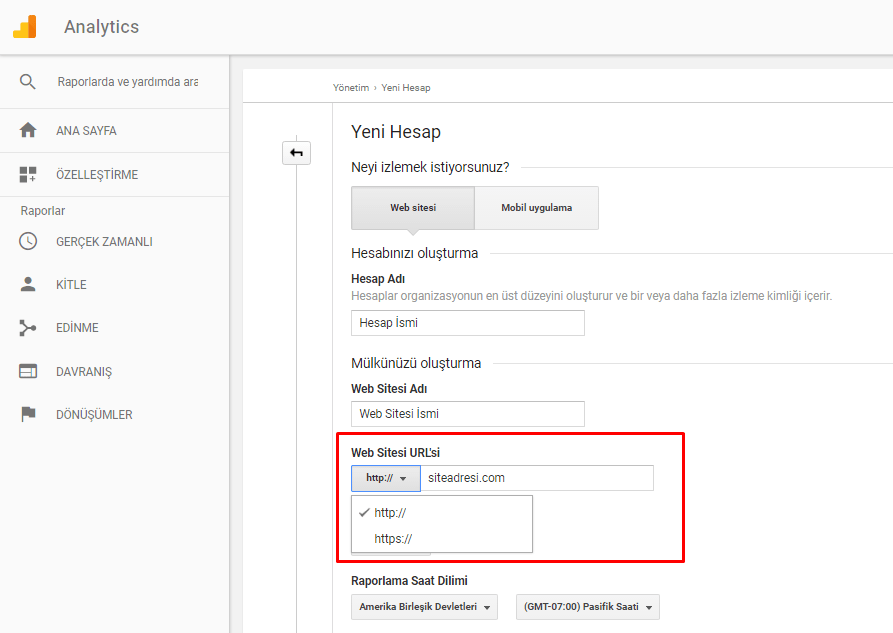
Google hizmet sözleşmesini onayladıktan sonra sitenize koymamız için gereken JavaScript kodu karşımıza gelecektir.
 WordPress blogunuza eklemek zorunda olduğunuz kodu düzgün şekilde sitenize yerleştirmezseniz verileri edinemezsiniz. Bu sayfayı şuan için kapatmayın.
WordPress blogunuza eklemek zorunda olduğunuz kodu düzgün şekilde sitenize yerleştirmezseniz verileri edinemezsiniz. Bu sayfayı şuan için kapatmayın.
WordPress Sitenize Google Analytics Ekleme Yolları
En önemli kısım sitenize kod eklenmesidir. Daha öncede belirttiğimiz üzere kodunuzu sitenize doğru şekilde eklemediğiniz sürece web istatistiklerini doğru almazsınız.
WordPress sitenize Google Analytics kodu eklemek için farklı yollar var. Aslında WordPress temalarının çoğu kullanıcıların rahat bir şekilde kod eklemesi için tema ayarları altında kod ekleme alanı veriyor. Kullandığınız tema içerisinde böyle bir alan var ise bu alanı kullanmaktan çekinmeyin.
Tema Dosyanızı Düzenleyin
Tema ayarlarınız altında kod eklemenize imkan veren bir alan yok ise bu işlemi kolayca kendinizde yapabilirsiniz.
WordPress yönetici paneli üzerinden Görünüm > Düzenleyici bağlantısına gelerek izlenme kodunu ekleyebilirsiniz.
Bu işlemi yapmak için Şablonlar kısmında yer alan Tema alt bölümü(footer.php) dosyasına tıklamanız ve ardından kopyaladığınız izlenme kodunu </body> önüne kopyalamanız yeterli olacaktır.
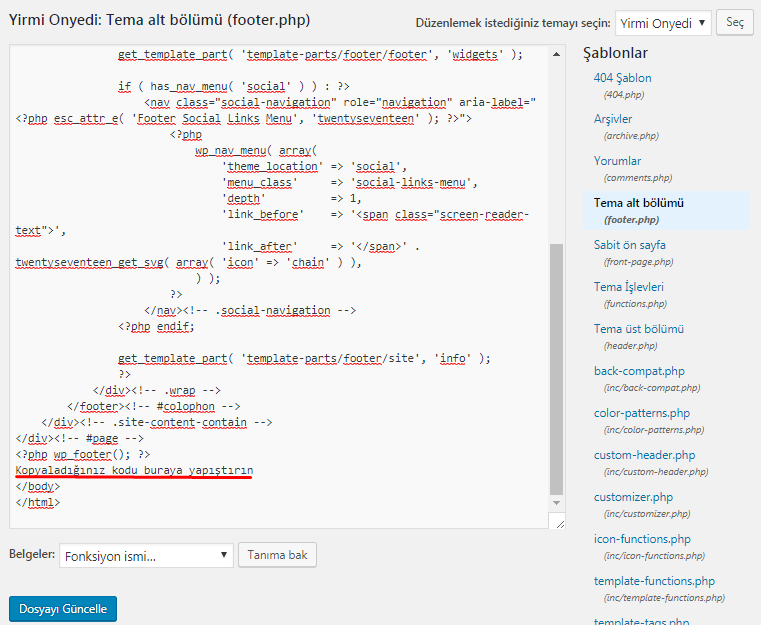
Değişikliği kaydetmet için Dosyayı Güncelle demeyi unutmayın.
Tema dosyanızı düzenlemekten çekiniyorsanız, kodu eklemek için bir WordPress eklentisi kullanabilirsiniz.
MonsterInsights WordPress için Google Analytics Eklentisi
MonsterInsights tarafından hazırlanan Google Analytics eklentisi, WordPress sitenize analiz kodu eklemek ve gelişmiş Analytics özelliklerini kullanmanızı sağlan bir WordPress eklentisidir. WpGurme ve diğer projelerimizde kullandığımız bir eklentidir.
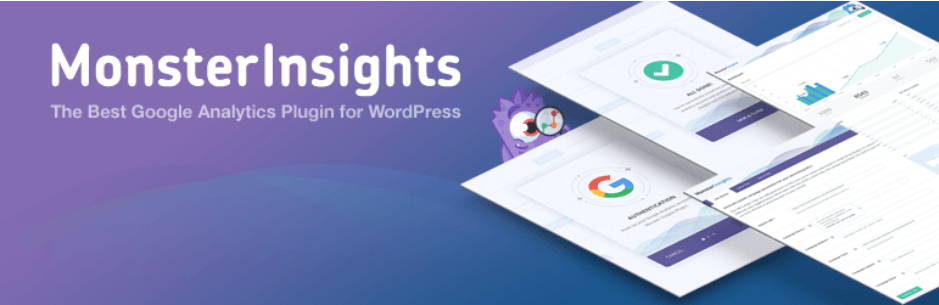
Eklentiyi kurup aktif ettikten sonra WordPress gösterge listenize Insights adında yeni bir öğe geleceğini göreceksiniz. Insights üzerinden tüm Analytics ayarlamalarınızı sorunsuzca yapabilirsiniz. Eklentinin kullanımı ile ilgili bilgileri detaylı bilgi butonuna tıklyarak edinebilirsiniz.
Bu yazımızın size Google tarafından sağlanan Analytics hizmetini ve WordPress sitenize entegrasyonu açısından yardımcı olmasını umuyoruz. Aklınıza takılan yada sormak istediğiniz tüm soruları bize yorum olarak göndermekten çekinmeyin.
Sıkça Sorulan Sorular
Analytics sitenizi geliştirmeniz açısından önemlidir. Sayfa oturum süreleri, hemen çıkma oranları, en çok ziyaret edilen sayfalarınız ve saat başına elde edilen dönüşümü izlemek için kullanmanız gereklidir.
Google Analytics’te ki yanlışlıkların en büyük nedenlerinden biri, ziyaretçilerinizin nereden geldiklerine ilişkin bilgi eksikliğidir. Bunların bir kısmı kaçınılmaz olsa da, çevrimiçi reklam kampanyalarınızda kullandığınız URL’lere izleme bilgileri ekleyerek sorunun büyük bir bölümünü düzeltebilirsiniz.
Google Analytics, bir kullanıcının tarayıcı çerezinde saklanan İstemci Kimliği alanı için rastgele bir dize oluşturarak kullanıcıları sayar.

Detaylı bir anlatım teşekkür ederim 🙂
Yeni başlayan bizler için gerçekten güzel paylaşım. Teşekkür ederiz. .